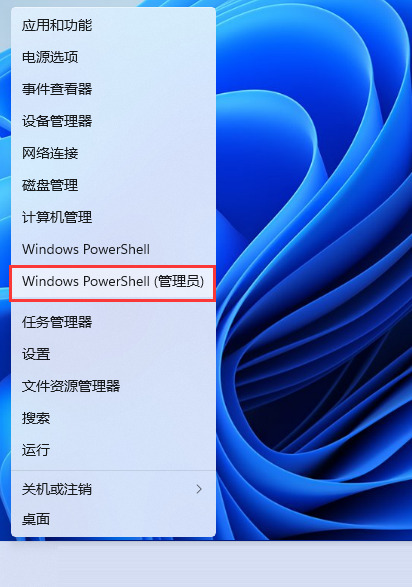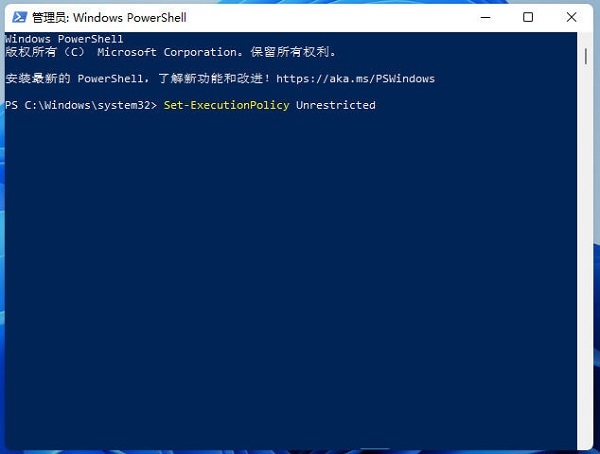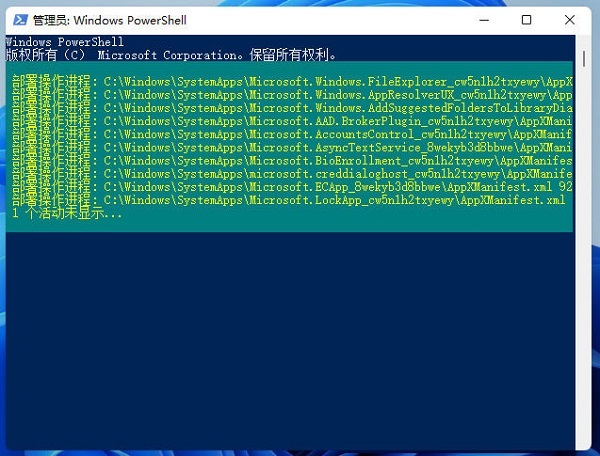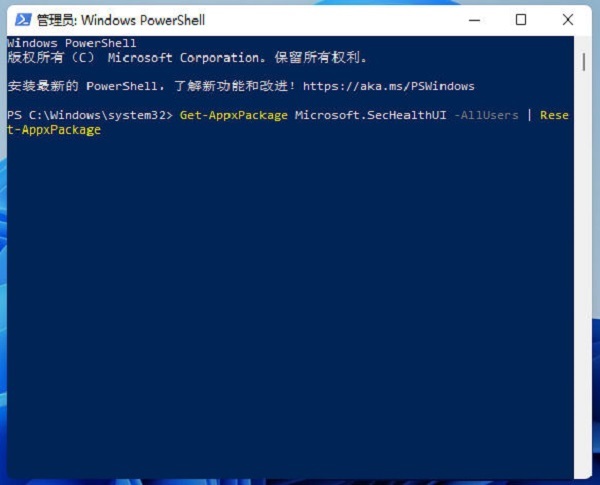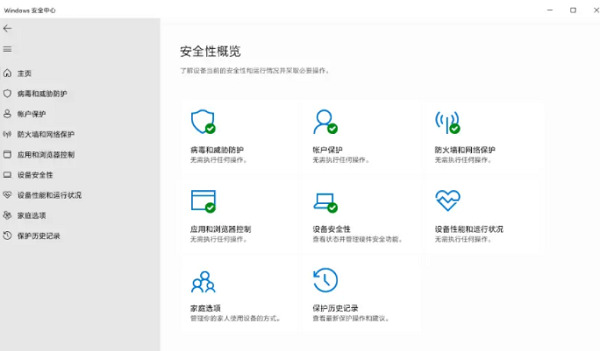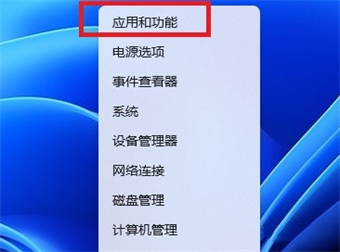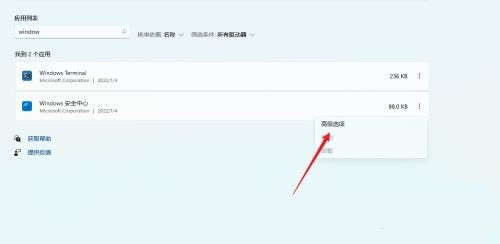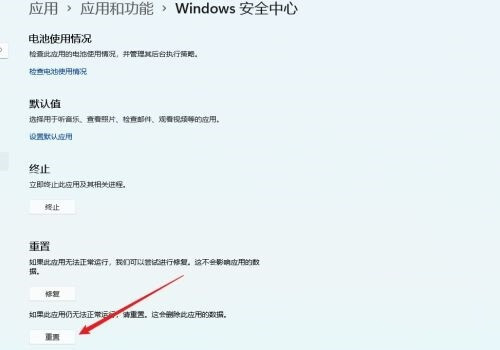win11安全中心闪退怎么办?win11安全中心闪退问题解析
安全中心可以帮助用户们的电脑更加的安全,近期有不少的用户们在询问win11安全中心闪退怎么办?因为每次点击以后功能以后就会直接的闪退,用户们可以到隐私和安全性下来进行操作设置,下面就让本站来为用户们来仔细的介绍一下win11安全中心闪退问题解析吧。
win11安全中心闪退问题解析
方法一、
1、按下win+x组合键,或者右键点击“开始”,点击“Windows PowerShell(管理员)”。如果系统提示找不到文件wt.exe,直接百度下载或者在Microsoft Store商店里下载windows terminal文件即可。
2、以管理员权限打开powershell,输入命令:Set-ExecutionPolicy Unrestricted,按下回车键。之后继续进行操作。
3、然后接着输入:Get-AppXPackage -AllUsers | Foreach {Add-AppxPackage -DisableDevelopmentMode -Register “$($_.InstallLocation)\AppXManifest.xml”},回车键执行(可能会出现红色报错,忽略就行)。
4、最后执行:Get-AppxPackage Microsoft.SecHealthUI -AllUsers | Reset-AppxPackage,按下回车键。
5、最后就可以打开windows安全中心了。
方法二、
1、鼠标右键点击任务栏上的开始菜单图标,在弹出的隐藏菜单中点击“应用和功能”。
2、进入Windows安全中心,点击右侧的三个点,选择“高级选项”。
3、在高级选项中找到“重置”按钮,点击即可。之后就可以打开win11安全中心功能了。
相关文章
- Win11系统怎么显示我的电脑在桌面
- win11毛玻璃怎么关闭?win11毛玻璃效果怎么关?
- win11显示未识别的网络怎么解决?
- win11鼠标指针皮肤怎么修改?win11鼠标指针皮肤设置方法
- win11磁盘管理打不开怎么办?win11无法打开磁盘管理解决方法
- Win11怎么调整光标闪烁速度?Win11调整光标闪烁速度的方法
- win11检测工具无法安装怎么办?win11检测工具无法安装问题解析
- Win11按prtsc截图没反应怎么办?Win11按prtsc截图没反应问题解析
- Win11右键新建word变成白的了怎么办?
- win11玩游戏自动关机怎么回事?win11玩游戏自动关机解决方法
- Win11 24H2什么时候发布?24H2正式版更新了什么?
- win11自带媒体播放器不能播放视频怎么办?
- Win11 24H2怎么下载?Win11 24H2在哪里下载?
- 安装Win11 24H2有什么硬件要求?Win11 24H2最低硬件要求解析
- Win11 24H2更新失败了怎么办?Win11 24H2更新失败了问题解析
- win11如何设置中英文切换快捷键?